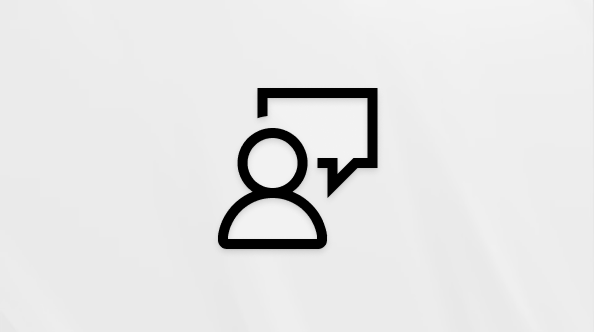V Outlook.com lahko načrtujete novo srečanje ali sestanek. Obstoječe srečanje ali sestanek lahko tudi spremenite ali izbrišete.
Sestanek je na primer za kosilo, športno prakso ali obisk zdravnika, ki ga želite vključiti v koledar kot opomnik zase. Srečanje je dogodek v koledarju, ki ga pošljete drugim osebam. Srečanje lahko ustvarite na enak način kot sestanek, vendar povabite udeležence.
-
Na levem robu okna izberite Koledar.
-
Kliknite na koledarju želeni dan in uro dogodka.
-
V naslednjem polju z besedilom vnesite opis dogodka, vključno z naslovom in lokacijo.
Outlook.com ponudi predloge lokacij na podlagi tega, kar vnesete. Če je lokacija ustrezna, jo izberite. Če ni, lahko na strani s podrobnostmi

-
Izberete lahko tudi te izbirne elemente:
-
Ves dan: izberite to možnost, če gre za celodnevni dogodek.
-
Ponavljajoče: izberite eno od teh možnosti s seznama, če želite to nastaviti kot ponavljajoče srečanje ali sestanek, nato pa izberite datume, kdaj želite, da se niz začne in konča.
V obrazcu za celodnevni dogodek lahko nastavite dodatne izbirne elemente. Na desni strani izberite

-
Izberite možnost Zaseden, če želite izbrati, kako bo vaše stanje prikazano med dogodkom, ali če želite, da je dogodek zaseben.
-
Izberite Kategoriziraj, da izberete kategorijo za dogodek.
-
-
Če želite povabiti osebe na dogodek, vnesite njihova imena ali e-poštne naslove v polje Povabi udeležence . (Če dodate udeležence, je možnost srečanja v Skypu samodejno vklopljena.)
Izberite možnost Izbirno, da dodate neobvezne udeležence, lahko pa izberete možnost

-
Na seznamu Opomni me lahko nastavite uro opomnika.
-
Izberite možnost Shrani, če gre za sestanek, ki ste ga ustvarili zase, ali možnost Pošlji, če gre za srečanje z udeleženci.
-
Na levem robu okna izberite Koledar.
-
Na koledarju izberite dogodek koledarja, nato pa še Uredi.
Če gre za ponavljajoče se srečanje ali sestanek, boste morali izbrati tudi nekaj od tega:
-
Ta dogodek: Izberite to možnost, če želite odpreti in spremeniti dogodek, ki ste ga izbrali na koledarju.
-
Ta dogodek in vsi naslednji dogodki: Izberite to možnost, če želite odpreti in spremeniti dogodek, ki ste ga izbrali na koledarju in vse naknadne dogodke v nizu.
-
Vsi dogodki v nizu: Izberite to možnost, če želite odpreti in spremeniti niz koledarskih dogodkov.
-
-
Spremenite poljubno podrobnost dogodka, nato pa izberite Shrani, če gre za sestanek, ki ste ga ustvarili zase, ali pa izberite Pošlji, če gre za srečanje z udeleženci.
-
Na levem robu okna izberite Koledar.
-
Izberite srečanje na koledarju in nato izberite Prekliči. Po želji dodajte sporočilo in izberite Pošlji.
Če gre za ponavljajoče se srečanje, boste morali izbrati eno od teh možnosti, ko boste prvič izbrali Prekliči:
-
Ta dogodek: Izberite to možnost, če želite preklicati dogodek, ki ste ga izbrali v koledarju.
-
Ta dogodek in vsi naslednji dogodki: Izberite to možnost, če želite preklicati dogodek, ki ste ga izbrali na koledarju in vse naknadne dogodke v nizu.
-
Vsi dogodki v nizu: Izberite to možnost, če želite preklicati celoten niz dogodkov.
-
-
Na levem robu okna izberite Koledar.
-
Izberite dogodek v koledarju in izberite Izbriši. V oknu Izbriši dogodek znova izberite Izbriši.
Če gre za ponavljajoč dogodek, boste morali izbrati eno od teh možnosti, ko boste prvič izbrali Izbriši:
-
Ta dogodek: izberite to možnost, če želite izbrisati dogodek, ki ste ga izbrali v koledarju.
-
Ta dogodek in vsi naslednji dogodki: Izberite to možnost, če želite izbrisati dogodek, ki ste ga izbrali na koledarju in vse naknadne dogodke v nizu.
-
Vsi dogodki v nizu: Izberite to možnost, če želite izbrisati celoten niz dogodkov.
-
Dodajanje praznikov in rojstnih dni
V privzeti koledar lahko dodate praznike in rojstne dni ali pa uporabite ločene koledarje, ki so integrirani z vašim koledarjem. Če želite izvedeti več, glejte Dodajanje koledarja praznikov ali rojstnih dni v Outlook.com.
Ali še vedno potrebujete pomoč?
|
|
Če želite dobiti podporo v storitvi Outlook.com, kliknite tukaj ali izberite Pomoč v menijski vrstici in vnesite svojo poizvedbo. Če samopomoč ne odpravi težave, se pomaknite navzdol do možnostiAli še vedno potrebujete pomoč? in izberite Da. Če želite stopite v stik z nami v storitvi Outlook.com, se morate vpisati. Če se ne morete vpisati, kliknite tukaj. |
|
|
|
Če za Microsoftov račun in naročnine uporabljate drugo pomoč, obiščite spletno mesto & za obračunavanje. |
|
|
|
Če želite pomoč in odpravljanje težav z drugimi izdelki in storitvami Microsoft, svojo težavo vnesite tukaj. |
|
|
|
Objavite vprašanja, spremljajte razprave in delite svoje znanje v skupnosti Outlook.com. |
Glejte tudi
Iskanje po koledarju v storitvi Outlook.com
Skupna raba koledarja v storitvi Outlook.com
Uvažanje koledarja ali naročanje nanj v storitvi Outlook.com